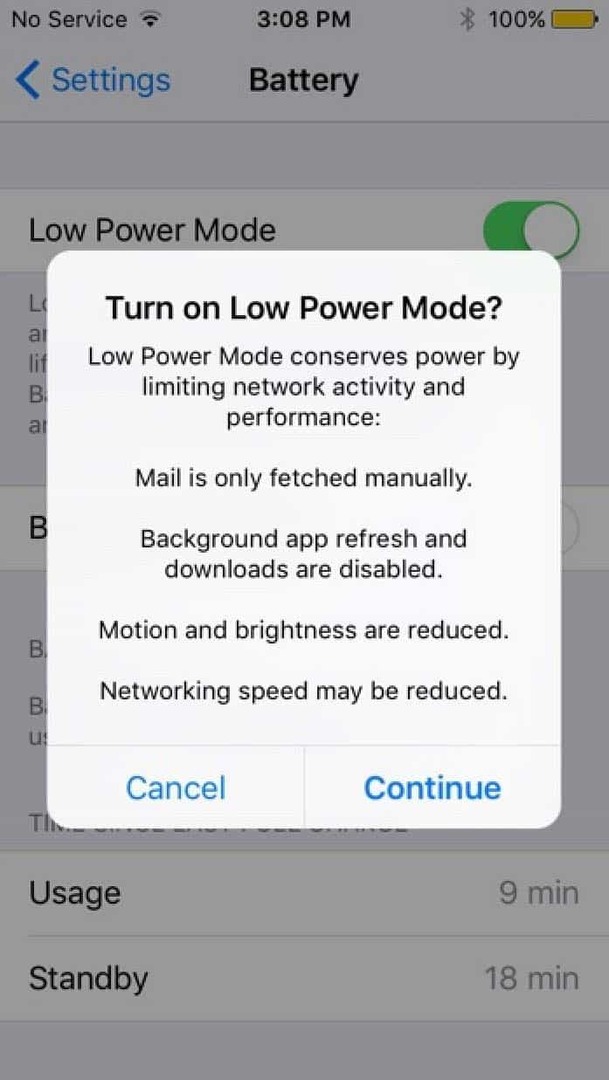So teilen Sie Ihr benutzerdefiniertes Google Mail-Design
Google Mail Google / / March 17, 2020
Ihre benutzerdefinierten Google Mail-Designs können für andere Benutzer freigegeben werden, z. B. wenn die gesamte Familie dasselbe Google Mail-Design verwenden möchte. Hier ist wie.
Das Teilen von Google Mail-Themen hat mit begonnen Shelfie von Google. Shelfie begann als Aprilscherz von Google, der eine Funktion einführte, mit der Sie ein Thema erstellen konnten, das von einem Selfie-Bild ausgeht, und es dann mit Freunden teilen können. Das Lustige war, dass die Funktion tatsächlich funktionierte. Google hat es am nächsten Tag in die Möglichkeit verwandelt, benutzerdefinierte Themen zu teilen.
Benutzerdefinierte Themen freigeben
Benutzerdefinierte Google Mail-Designs sind keine neue Sache mehr. Sie wissen wahrscheinlich, dass Sie ein dunkles oder helles Thema erstellen und das gewünschte Bild hinzufügen können. Ich habe hat das Feature vor einiger Zeit hier behandeltDaher werde ich Ihnen nicht sagen, wie Sie ein Thema erneut erstellen können.
Sobald Sie Ihr perfektes Thema erstellt haben, haben Sie zwei Möglichkeiten. Wenn Sie sich im Abschnitt "Themen" Ihres Google Mail-Einstellungsmenüs befinden, klicken Sie einfach auf "Thema freigeben".
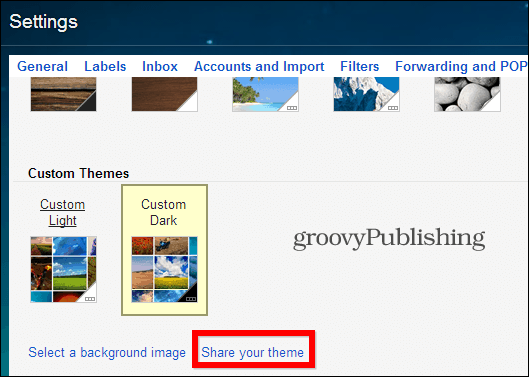
Alternativ können Sie auf das Zahnradsymbol oben rechts in Ihrem Google Mail-Bildschirm klicken. Dort befindet sich auch ein Link zum Teilen Ihres Themas.
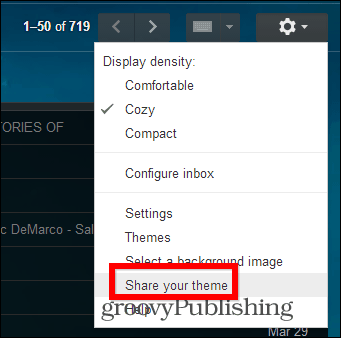
Unabhängig davon, für welche Option Sie sich entscheiden, erhalten Sie das gleiche Ergebnis. Ein Popup wie das folgende.
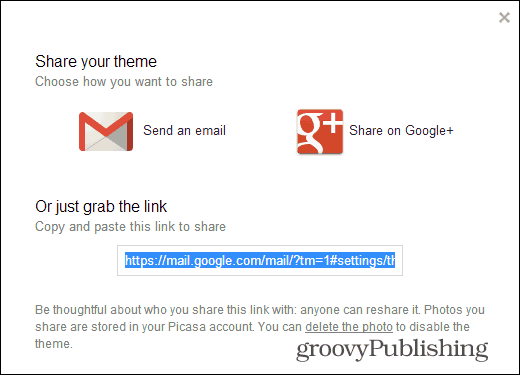
Sie können dann eine der Optionen verwenden - das Kopieren und Einfügen des Links in einen Google Mail-Chat scheint mir die naheliegende zu sein. Sie können den Link auch in einer E-Mail oder sogar auf Google+ teilen.
Wenn jemand anderes auf den Link zugreift, erhält er eine Benachrichtigung wie die folgende (vorausgesetzt, er ist bei Google Mail angemeldet). Sobald sie auf OK klicken, haben sie das gleiche Thema wie Sie.
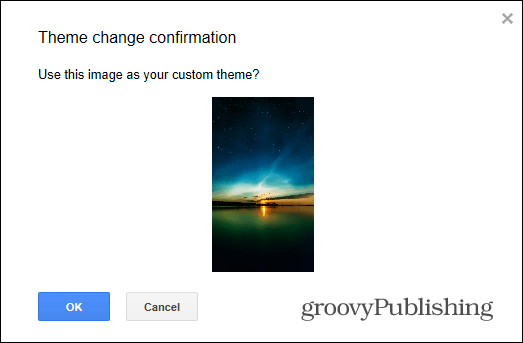
Wenn Sie das Foto löschen, wird das Thema deaktiviert. So einfach!